Чтобы бизнес в онлайн-продажах был максимально успешным, вы должны получать информацию о текущих процессах оперативно и иметь возможность на них так же быстро отреагировать. Один из важнейших каналов связи — электронная почта. Платформа 1os предусматривает простое подключение к созданному вами интернет-магазину уже существующего почтового ящика. Это очень удобно, когда все сообщения собраны в одном месте.
Разберемся, как же подключить вашу почту к новому сайту.

Где находятся настройки электронной почты
Для начала необходимо выполнить стандартный вход. Он подробно расписан в соответствующей инструкции — просто пройдите все этапы, соблюдая их последовательность и внимательно выполняя каждый шаг. После попадания в служебный раздел сайта найдите слева верху кнопку с пиктограммой ключа. При ее нажатии вы переходите в административную панель магазина: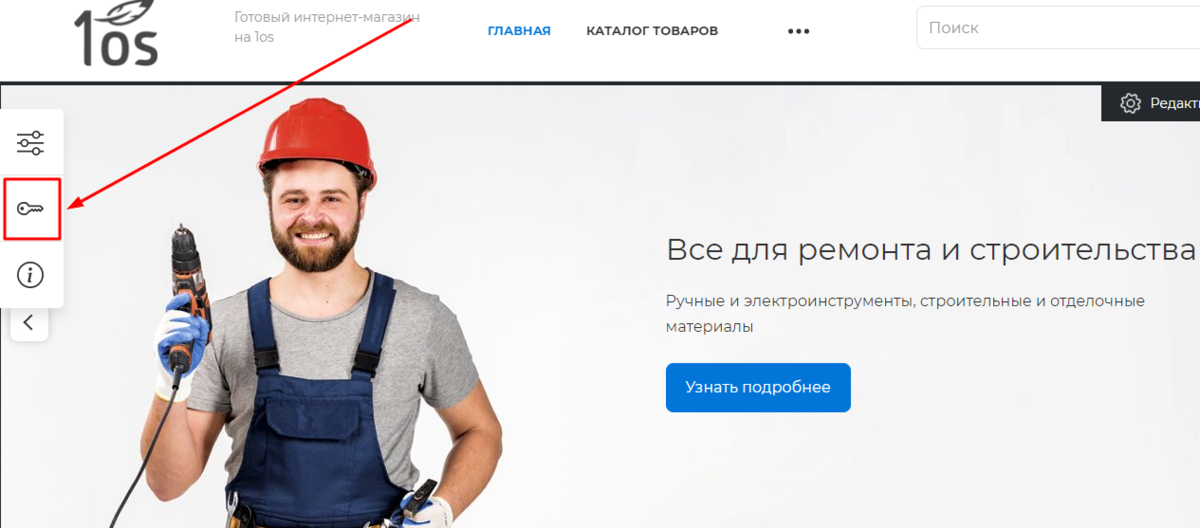
Слева мы видим вертикальное для корректировки функций сайта. Пролистываем страницу немного вниз, находим и нажимаем «НАСТРОЙКИ», а в выпавшем меню выбираем «ПОЧТА»: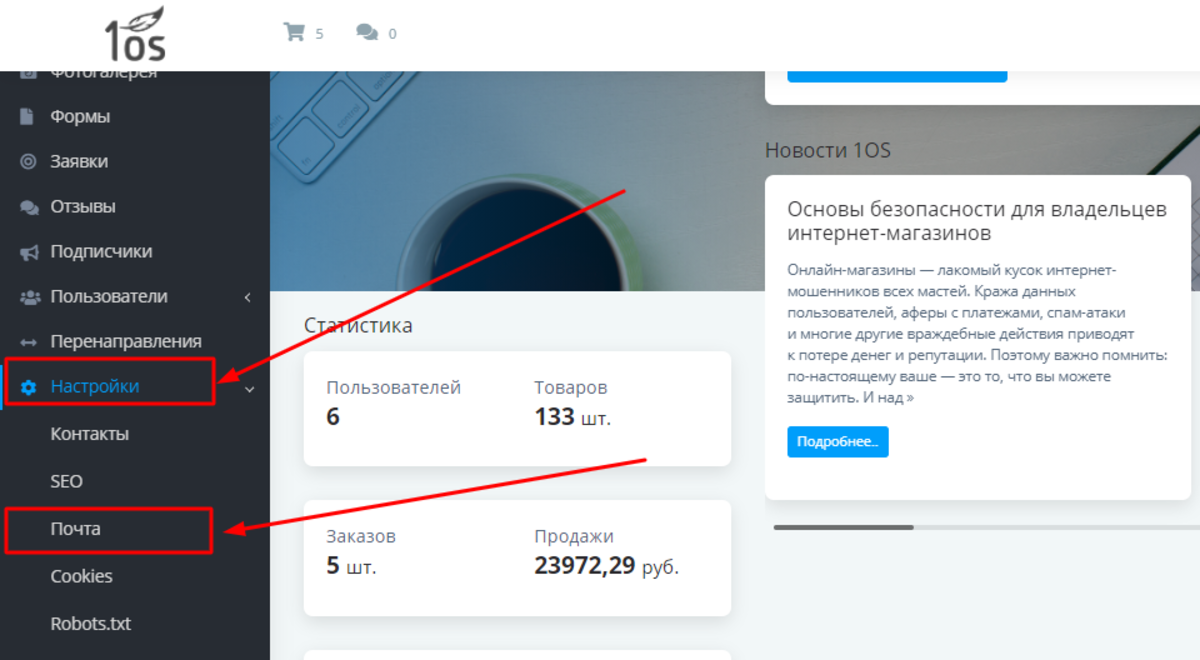
После этого открывается собственно форма настройки электронной почты.
Переходим непосредственно к настройке почты
После нажатия на пункт меню «ПОЧТА» перед нами появляются поля для заполнения: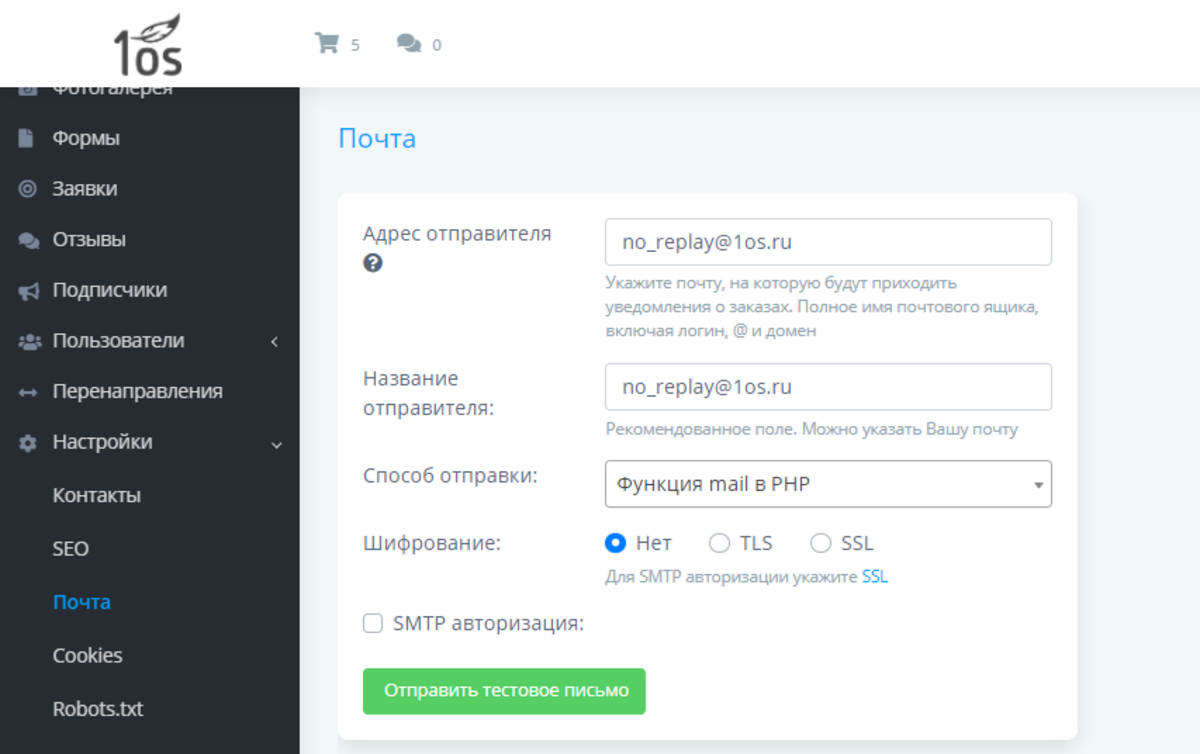
Поставьте «галочку» рядом с пунктом «SMTP авторизация»:
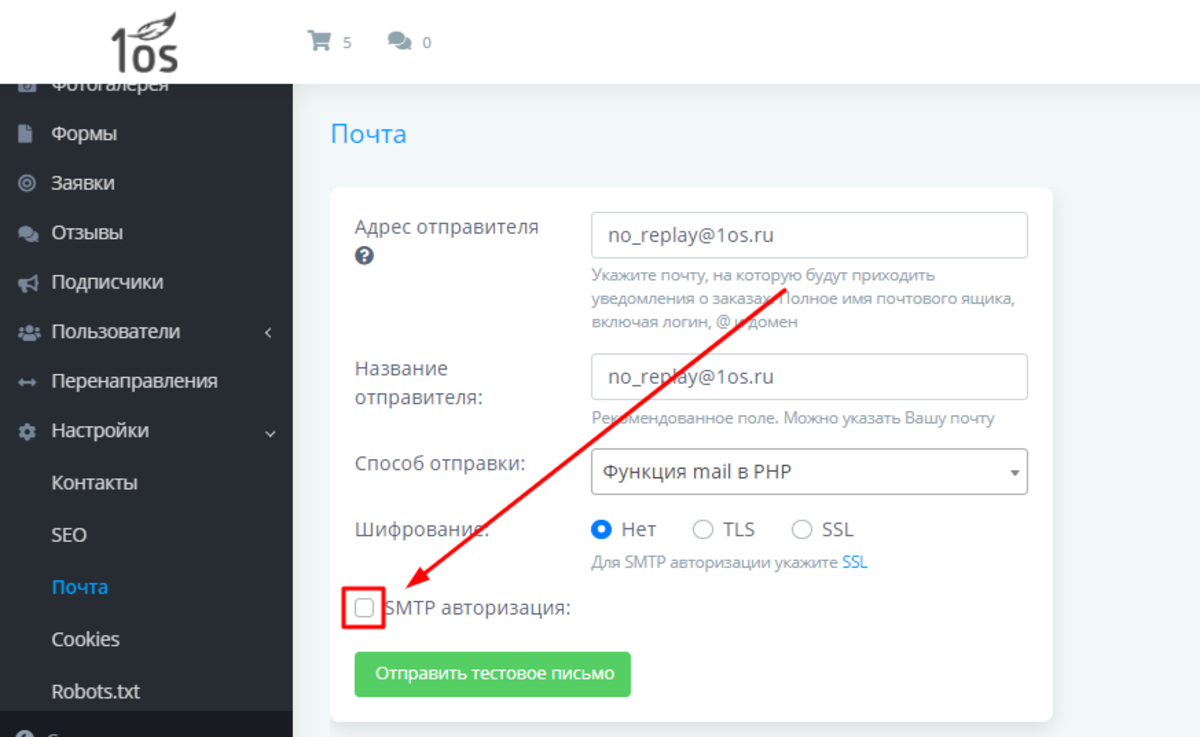
Откроется дополнительный блок запрашиваемой информации: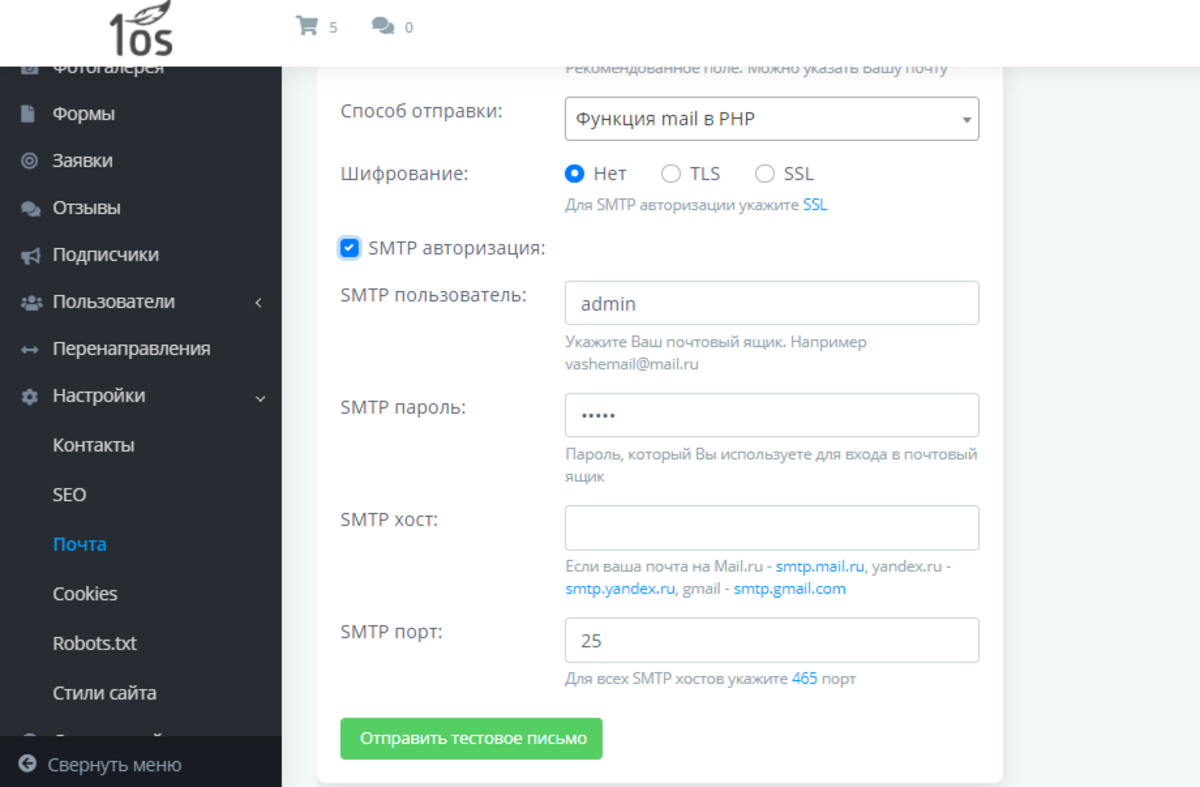
В поле «АДРЕС ОТПРАВИТЕЛЯ» укажите полное имя почтового ящика (в формате «логин@домен»). На этот адрес по умолчанию будут приходить все уведомления. Он же будет указываться в обратном адресе всех писем. Такой адрес может быть только один.
В строке «НАЗВАНИЕ ОТПРАВИТЕЛЯ» мы рекомендуем вписать тот почтовый ящик, который будет указываться в поле «АДРЕС ОТПРАВИТЕЛЯ». Но это поле заполнять необязательно.
Мы рассмотрели общие моменты для подключения любого почтового ящика.
А теперь будьте внимательны! При настройке почты на yandex.ru, mail.ru и gmail.com есть некоторые различия. Мы свели их в эти таблицы:
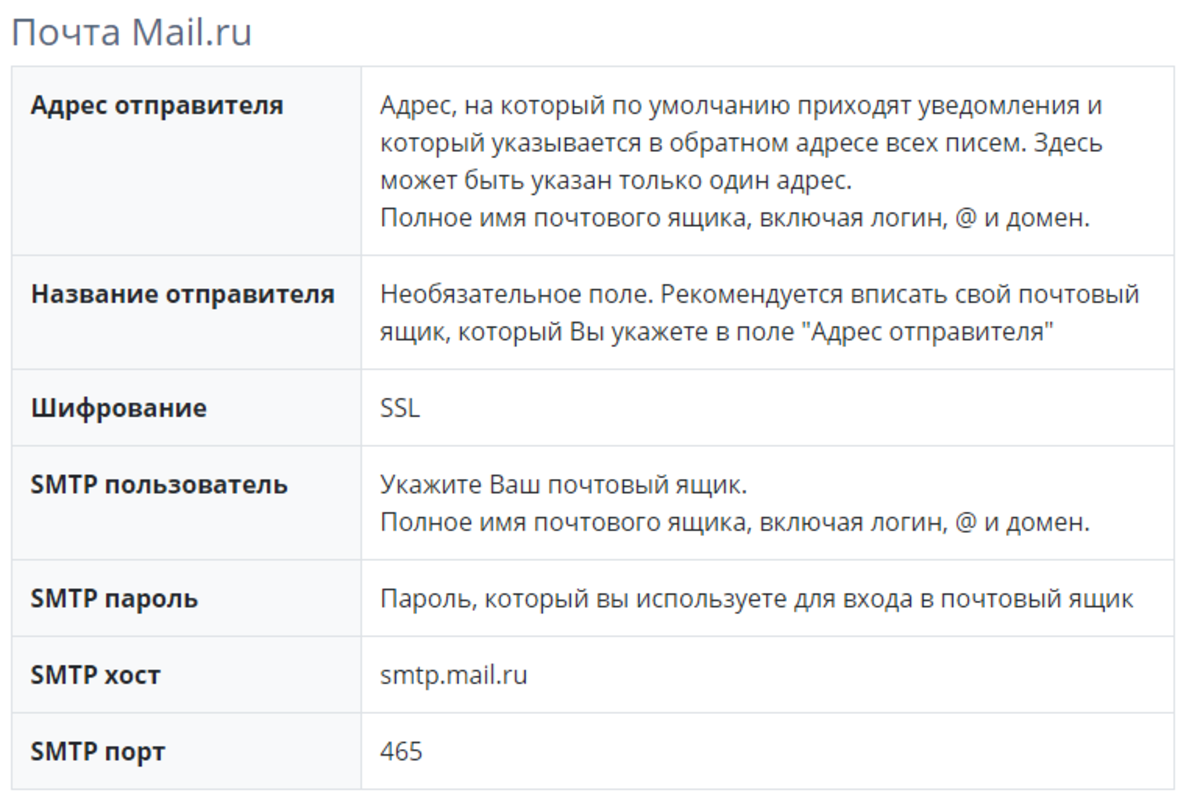
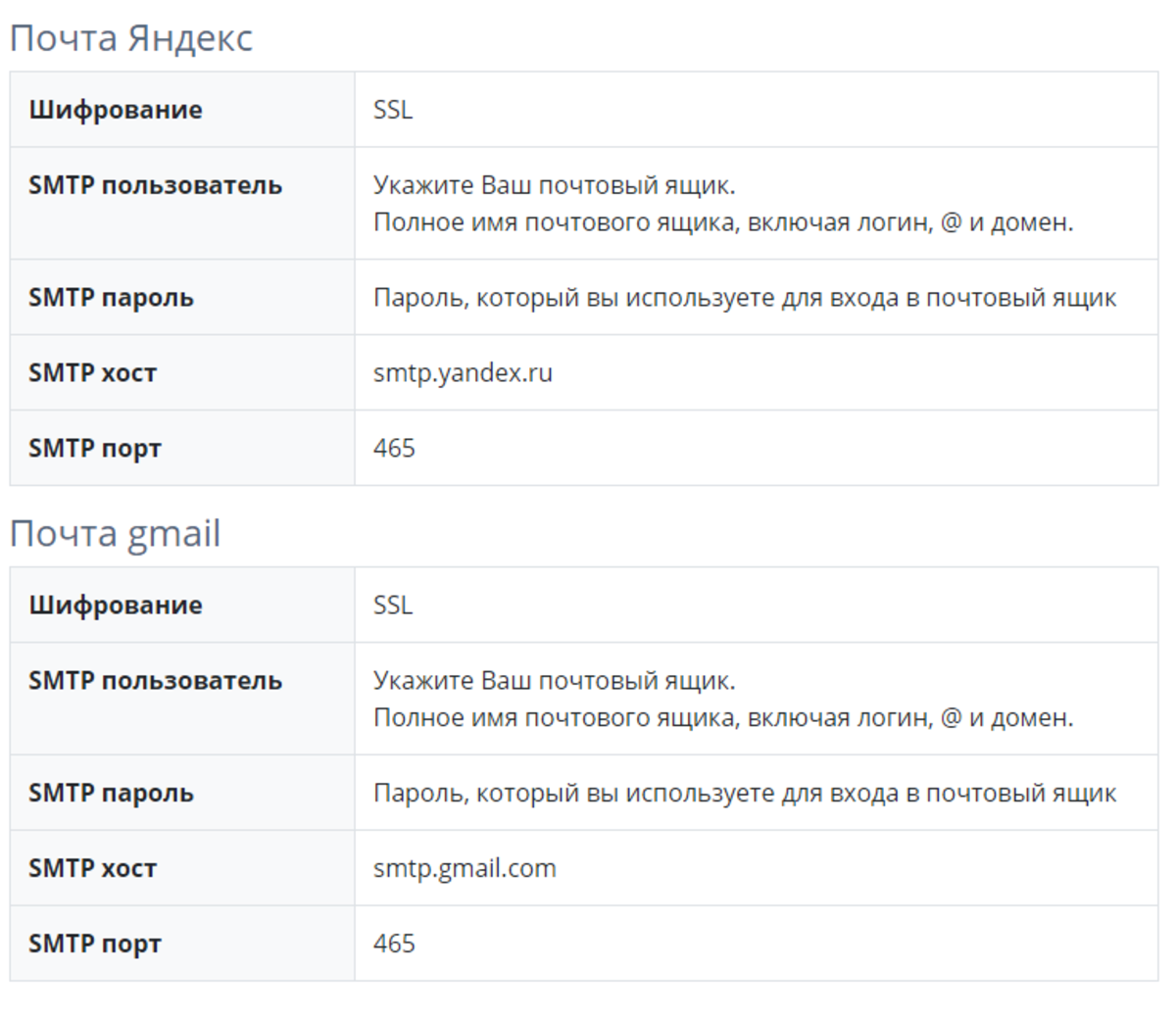
Фактически в зависимости от того, где именно вы завели почту, в настройках меняется только SMTP хост.
После того как все поля правильно заполнены, не забудьте нажать кнопку «СОХРАНИТЬ»: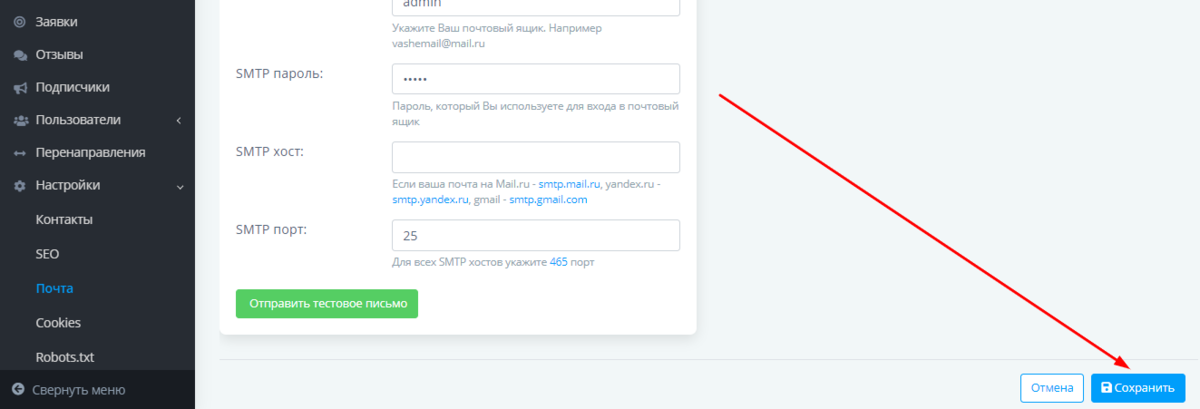
Если же вы не планируете сохранять внесенные настройки, жмите «ОТМЕНА».
Как видите, настройка и подключение электронной почты к магазину дело несложное. Просто внимательно прочитайте эту инструкцию, при необходимости проконсультируйтесь с техподдержкой.
Потому что 1os — это просто!
